Win10怎么添加软件开机自启动? Win10添加软件开机自启动的步骤
时间:2017-07-04 来源:互联网 浏览量:
今天给大家带来Win10怎么添加软件开机自启动?,Win10添加软件开机自启动的步骤,让您轻松解决问题。
很多软件都有开机自启动的设置项,可以方便用户操作的同意也能节约用操作时间,一些软件并没有开机自启动的设置项,比如绿化类软件。不过我们可以手动操作让软件可以开机自启动,只要找到启动项文件夹将快捷方式复制进去便可以了。阅读下文了解Win10系统设置某软件为开机启动的方法。
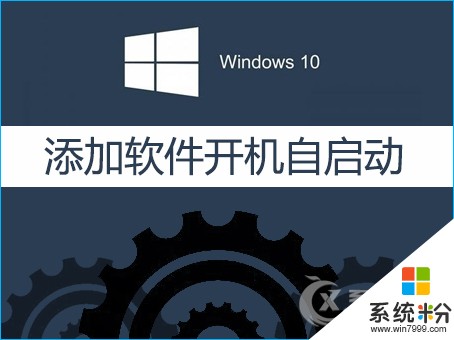
Win10系统的开机启动项如果过多的话,会影响电脑的开机速度,而Win10系统同以往的Window操作系统开机启动不一样,在开始菜单没有专门的自动启动程序文件夹。但并不代表StartUp文件夹不在存在了,只不过没有放在开始菜单。

操作步骤:
1、在Window的文件资源管理器地址输入自启动文件夹地址;
C:ProgramDataMicrosoftWindowsStart MenuProgramsStartUp ;
或者%programdata%MicrosoftWindowsStart MenuProgramsStartup 二选一。
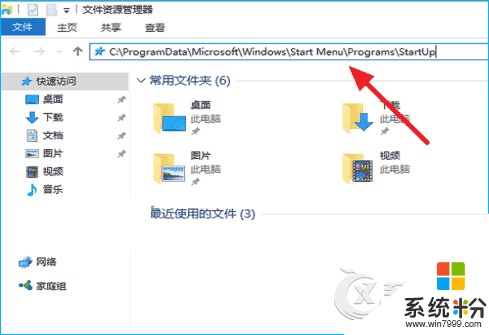
2、就可以在打开Window10的程序启动文件夹,将要开机自动启动的程序软件创建快捷方式;
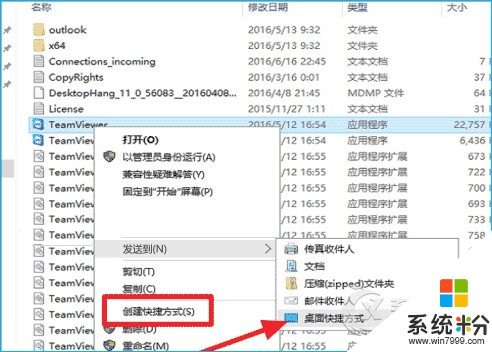
3、然后将程序快捷方式复制到StartUp文件夹下面;

4、提示需要提供管理员权限才能移动此文件夹,当前登录账号要有管理员权限,点击继续;

5、这样的快捷方式就放在了StartUp文件夹下面,若要开机自动启动多个软件,就可以继续重复上面的操作;

6、同样的在Window任务管理器中也可以看到启动项,任务栏右键-任务管理器;
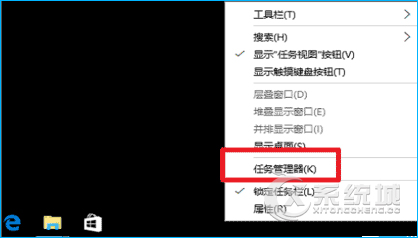
7、在启动中可对已加入开机自动启动的程序进行管理,删除开机自动启动,或禁用开机自动启动软件。

以上就是Win10系统设置某软件为开机启动的方法,给予用户方便是我们追求的目标,现在你可以为你喜欢的软件设置开机自启动了,如果要取消,可以重新进入StartUp文件夹删除软件的快捷方式即可。
以上就是Win10怎么添加软件开机自启动?,Win10添加软件开机自启动的步骤教程,希望本文中能帮您解决问题。
相关教程
- ·Win10系统怎么添加开机启动软件?Win10设置软件开机启动方法
- ·Win10开机启动文件夹在哪里?(可以添加或删除软件开机启动)
- ·win10开机文件夹 Win10开机自动启动软件设置
- ·windows10 开机启动 Win10开机自启动软件设置方法
- ·win10添加开机启动程序 win10开机启动项添加应用程序的方法
- ·Win10系统怎么添加自定义启动? Win10系统添加自定义启动的方法
- ·桌面文件放在d盘 Win10系统电脑怎么将所有桌面文件都保存到D盘
- ·管理员账户怎么登陆 Win10系统如何登录管理员账户
- ·电脑盖上后黑屏不能唤醒怎么办 win10黑屏睡眠后无法唤醒怎么办
- ·电脑上如何查看显卡配置 win10怎么查看电脑显卡配置
win10系统教程推荐
- 1 电脑快捷搜索键是哪个 win10搜索功能的快捷键是什么
- 2 win10系统老是卡死 win10电脑突然卡死怎么办
- 3 w10怎么进入bios界面快捷键 开机按什么键可以进入win10的bios
- 4电脑桌面图标变大怎么恢复正常 WIN10桌面图标突然变大了怎么办
- 5电脑简繁体转换快捷键 Win10自带输入法简繁体切换快捷键修改方法
- 6电脑怎么修复dns Win10 DNS设置异常怎么修复
- 7windows10激活wifi Win10如何连接wifi上网
- 8windows10儿童模式 Win10电脑的儿童模式设置步骤
- 9电脑定时开关机在哪里取消 win10怎么取消定时关机
- 10可以放在电脑桌面的备忘录 win10如何在桌面上放置备忘录
win10系统热门教程
- 1 win10 音频截取 Win10系统如何截取音频的一段
- 2 win10右键弹出很慢怎么办|win10右键菜单弹出速度慢的解决方法
- 3 win10 开机日志 Win10系统电脑如何查看关机日志
- 4win10大写锁定怎么办|win10大写锁定的解决方法
- 5Windows Defender 如何启动?Win 10启动windows Defender的方法!
- 6Win10系统玩2k15出现闪退求怎么解决 Win10系统玩2k15出现闪退求该如何解决
- 7windows10正版系统小盾牌图标怎么删除
- 8Win10 14316 (64位&32位)专业版自制ISO镜像下载
- 9Win10 1607周年正式版连接Kindle 就蓝屏怎么回事?
- 10win10双击打开文件夹没声音该怎么办?
最新win10教程
- 1 桌面文件放在d盘 Win10系统电脑怎么将所有桌面文件都保存到D盘
- 2 管理员账户怎么登陆 Win10系统如何登录管理员账户
- 3 电脑盖上后黑屏不能唤醒怎么办 win10黑屏睡眠后无法唤醒怎么办
- 4电脑上如何查看显卡配置 win10怎么查看电脑显卡配置
- 5电脑的网络在哪里打开 Win10网络发现设置在哪里
- 6怎么卸载电脑上的五笔输入法 Win10怎么关闭五笔输入法
- 7苹果笔记本做了win10系统,怎样恢复原系统 苹果电脑装了windows系统怎么办
- 8电脑快捷搜索键是哪个 win10搜索功能的快捷键是什么
- 9win10 锁屏 壁纸 win10锁屏壁纸设置技巧
- 10win10系统老是卡死 win10电脑突然卡死怎么办
